iPhone 6 - это замечательное устройство, которое помогает нам оставаться на связи, быть в курсе событий и наслаждаться различными онлайн-возможностями. Однако, как и любая технология, у iPhone 6 могут возникнуть проблемы, включая проблемы с Wi-Fi соединением. Если вы столкнулись с такой проблемой, не отчаивайтесь! В данной статье мы расскажем вам, что делать, чтобы вернуть работоспособность Wi-Fi на вашем iPhone 6.
Во-первых, проверьте, включен ли Wi-Fi на вашем iPhone 6. Часто проблема может быть в том, что вы случайно выключили Wi-Fi и забыли включить его обратно. Для включения Wi-Fi, перейдите в меню "Настройки" на вашем iPhone 6, найдите раздел "Wi-Fi" и убедитесь, что переключатель установлен в положение "Включено".
Во-вторых, перезагрузите ваш iPhone 6 и модем Wi-Fi. Иногда, просто перезагрузка устройств может решить множество проблем, включая проблемы с Wi-Fi соединением. Для перезагрузки вашего iPhone 6, удерживайте кнопку "Включение/выключение" до появления ползунка "Выключить", затем сдвиньте ползунок вправо. Чтобы перезагрузить модем Wi-Fi, просто выключите его на несколько секунд, затем снова включите.
В-третьих, забудьте текущую Wi-Fi сеть на iPhone 6 и подключитесь заново. Возможно, ваш iPhone 6 не может подключиться к Wi-Fi сети из-за какой-то ошибки в настройках. Чтобы забыть текущую сеть, перейдите в меню "Настройки", выберите раздел "Wi-Fi", найдите название вашей сети в списке доступных сетей, нажмите на него и выберите "Забыть сеть". Затем, выберите сеть снова и введите пароль, если необходимо.
В-четвертых, обновите программное обеспечение на вашем iPhone 6. Иногда, проблемы с Wi-Fi соединением могут быть вызваны устаревшей версией программного обеспечения. Для обновления программного обеспечения, перейдите в меню "Настройки", выберите раздел "Общие", затем "Обновить ПО". Если доступно новое обновление, нажмите "Установить", следуйте инструкциям на экране и дождитесь завершения процесса обновления.
В-пятых, обратитесь в сервисный центр Apple. Если ни один из вышеперечисленных способов не помог вам решить проблему с Wi-Fi на iPhone 6, возможно, вам следует обратиться в сервисный центр Apple для более детальной диагностики и ремонта вашего устройства.
Вспомните, что в случае проблемы с Wi-Fi на iPhone 6, существует несколько способов ее решения. Проверьте, включен ли Wi-Fi, перезагрузите устройства, забудьте текущую сеть, обновите программное обеспечение и, если ничего не помогает, обратитесь в сервисный центр Apple. Удачного решения проблемы!
Советы по решению проблемы с Wi-Fi на iPhone 6
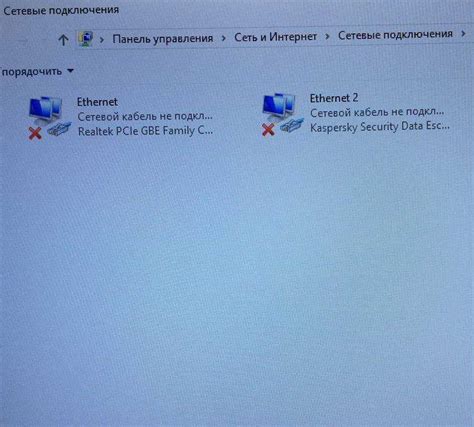
Если у вас возникли проблемы с Wi-Fi на iPhone 6, попробуйте следующие решения:
- Перезапустите Wi-Fi и iPhone. Если Wi-Fi не работает, попробуйте сначала включить и выключить Wi-Fi на вашем iPhone. Если это не поможет, перезапустите сам телефон. Часто это решает проблемы с Wi-Fi соединением.
- Проверьте пароль Wi-Fi сети. Убедитесь, что вы правильно ввели пароль Wi-Fi сети на вашем iPhone 6. Для этого зайдите в Настройки > Wi-Fi и убедитесь, что пароль введен верно.
- Забудьте сеть Wi-Fi и подключитесь заново. Если проблема с Wi-Fi все еще не решена, попробуйте забыть сеть Wi-Fi на вашем iPhone и затем заново подключиться к ней. Для этого также зайдите в Настройки > Wi-Fi, выберите сеть, затем нажмите на кнопку "Забыть эту сеть". После этого вы сможете снова подключиться к ней, введя пароль.
- Обновите iOS. Убедитесь, что у вас установлена последняя версия операционной системы iOS на вашем iPhone 6. Для этого зайдите в Настройки > Общие > Обновление ПО и проверьте наличие обновлений.
- Сброс сетевых настроек. Если все предыдущие способы не помогли, попробуйте сбросить сетевые настройки на вашем iPhone 6. Для этого зайдите в Настройки > Общие > Сброс > Сбросить сетевые настройки. Обратите внимание, что после сброса сетевых настроек вам придется заново ввести пароли для Wi-Fi сетей, к которым вы подключались ранее.
- Обратитесь к провайдеру интернета. Если все вышеперечисленные способы не помогли решить проблему с Wi-Fi на iPhone 6, возможно, причина в самой сети интернет-провайдера. Обратитесь к вашему провайдеру, чтобы узнать, есть ли проблемы с подключением или настройками вашей сети.
Если ни один из этих способов не помог решить проблему с Wi-Fi на iPhone 6, рекомендуется обратиться в сервисный центр Apple для диагностики и ремонта вашего устройства. Также вы можете найти дополнительную информацию и помощь на официальном сайте поддержки Apple.
Перезагрузите устройство
Перезагрузка устройства может помочь во многих случаях, когда Wi-Fi не работает на iPhone 6. Это простой, но эффективный метод устранения неполадок. Для перезагрузки устройства выполните следующие шаги:
| Шаг 1: | Удерживайте кнопку включения/выключения устройства (на верхней панели справа) до появления ползунка "Выключить". |
| Шаг 2: | Ползунком выключите устройство. |
| Шаг 3: | После полного выключения устройства, включите его снова, удерживая кнопку включения/выключения. |
После перезагрузки, проверьте работу Wi-Fi сети на вашем iPhone 6. Если проблема не решена, перейдите к следующим методам.
Проверьте настройки Wi-Fi
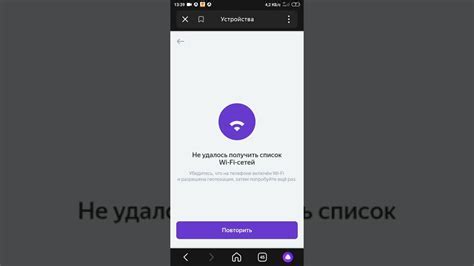
Если Wi-Fi на вашем iPhone 6 не работает, возможно, проблема кроется в его настройках. Вот несколько шагов, которые помогут вам проверить и исправить возможные проблемы:
| 1. | Убедитесь, что Wi-Fi включен. |
| 2. | Перезагрузите маршрутизатор и модем. |
| 3. | Убедитесь, что ваш iPhone находится в пределах диапазона действия Wi-Fi сети. |
| 4. | Удалите сеть Wi-Fi и добавьте ее заново. |
| 5. | Сбросьте сетевые настройки на iPhone. |
| 6. | Обновите программное обеспечение на iPhone. |
Если после выполнения этих шагов Wi-Fi все еще не работает, возможно, проблема заключается не в настройках, а в самом устройстве. В таком случае, стоит обратиться к специалисту или связаться с технической поддержкой Apple для получения помощи.
Обновите прошивку
Если Wi-Fi не работает на iPhone 6, обновление прошивки может помочь решить проблему. В новых версиях прошивки Apple постоянно вносит изменения и исправляет ошибки, которые могут повлиять на работу Wi-Fi.
Для обновления прошивки:
- Подключите iPhone 6 к Wi-Fi или к компьютеру через USB-кабель.
- Настройте автоматическое обновление прошивки, чтобы ваш iPhone 6 получал обновления автоматически.
- Откройте "Настройки" на iPhone 6 и выберите "Общие".
- Нажмите на "Обновление ПО".
- Если доступно новое обновление, нажмите "Загрузить и установить".
- Введите пароль, если требуется.
- Дождитесь завершения обновления прошивки.
После обновления прошивки попробуйте подключиться к Wi-Fi-сети и проверьте, работает ли Wi-Fi на iPhone 6.
Забудьте сеть и подключитесь снова
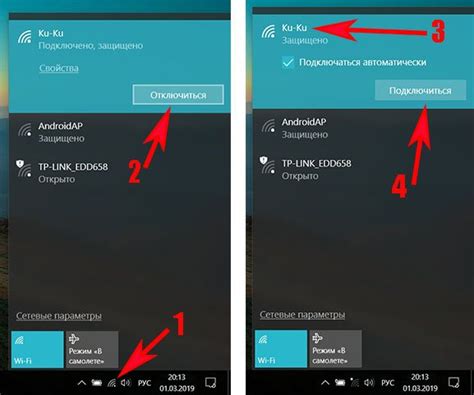
Если у вас возникли проблемы с Wi-Fi на iPhone 6, одним из простых способов их решения может быть забыть сеть и подключиться заново. Для этого выполните следующие шаги:
- Откройте настройки на вашем iPhone 6.
- Найдите раздел "Wi-Fi" в списке настроек и нажмите на него.
- В списке доступных сетей найдите нужную сеть Wi-Fi и нажмите на кнопку "i" рядом с ней.
- В открывшемся окне нажмите кнопку "Забыть сеть".
- Подтвердите свое действие, нажав на кнопку "Забыть".
После того как вы забудете сеть, ваш iPhone 6 перестанет автоматически подключаться к ней. Теперь вам нужно подключиться к сети заново:
- Найдите нужную Wi-Fi сеть в списке доступных сетей и нажмите на ее название.
- Введите пароль для доступа к сети, если это требуется.
- Нажмите на кнопку "Подключиться".
Если все прошло успешно, ваш iPhone 6 должен успешно подключиться к выбранной Wi-Fi сети. Если проблемы с Wi-Fi продолжаются, попробуйте перезагрузить ваш iPhone 6 или обратитесь за помощью к профессионалам.
Проверьте роутер
Если ваш iPhone 6 не подключается к Wi-Fi, первым делом стоит проверить роутер. Возможно, проблема кроется именно в нем. Вот несколько проверок, которые вы можете выполнить:
1. Перезагрузите роутер
Иногда просто перезагрузка роутера может решить проблему с Wi-Fi на iPhone 6. Для этого отключите питание роутера на несколько секунд, а затем включите его снова. После перезагрузки попробуйте подключиться к Wi-Fi на вашем iPhone.
2. Проверьте настройки роутера
Убедитесь, что настройки Wi-Fi роутера установлены правильно. Проверьте, включен ли Wi-Fi, и убедитесь, что сеть не скрыта (SSID должно быть отображено в списке доступных сетей на вашем iPhone).
3. Проверьте пароль Wi-Fi
Убедитесь, что вы вводите правильный пароль Wi-Fi. Если у вас возникли сомнения, попробуйте подключиться к другой защищенной Wi-Fi сети и убедитесь, что проблема не связана с неправильным вводом пароля.
Если после выполнения вышеперечисленных шагов проблема с Wi-Fi на iPhone 6 все еще не устранена, возможно, проблема кроется в самом устройстве. В таком случае рекомендуется обратиться в сервисный центр или связаться с технической поддержкой Apple для получения дополнительной помощи.
Проверьте другие устройства
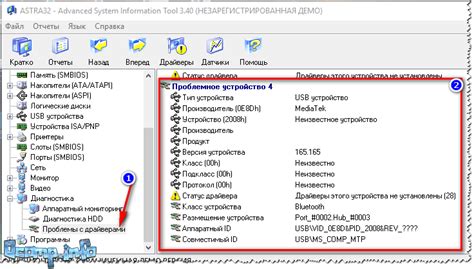
Если ваш iPhone 6 не подключается к Wi-Fi, то первым делом стоит проверить, работает ли Wi-Fi на других устройствах в вашей домашней сети. Попробуйте подключиться к Wi-Fi с другого смартфона, планшета или ноутбука. Если и другие устройства испытывают проблемы с Wi-Fi, то причина, скорее всего, кроется в самой сети, а не в вашем iPhone 6.
В таком случае, вы можете:
- Перезагрузить маршрутизатор и модем.
- Проверить настройки Wi-Fi и пароль.
- Связаться с вашим интернет-провайдером для получения дополнительной помощи.
Если же другие устройства успешно подключаются к Wi-Fi, а ваш iPhone 6 все еще не работает, то проблема, вероятно, связана именно с вашим устройством. Переходите к следующему разделу, чтобы узнать, что можно сделать в этом случае.
Восстановите настройки сети
Чтобы восстановить настройки сети на iPhone 6, выполните следующие шаги:
- Откройте "Настройки" на главном экране вашего iPhone 6.
- Пролистайте вниз и выберите "Общие".
- Затем выберите "Сброс" внизу списка.
- Нажмите на "Сброс сетевых настроек".
- Вводите пароль, если необходимо, и подтвердите сброс.
После сброса настроек сети, ваш iPhone 6 будет перезагружен и все настройки сети будут сброшены до значений по умолчанию. После перезагрузки, откройте "Настройки" снова и выберите "Wi-Fi", чтобы подключиться к вашей домашней сети.
Примечание: Пожалуйста, обратите внимание, что после сброса настроек сети вам придется вновь вводить пароли для Wi-Fi и других сетей, к которым вы подключались ранее.
Если проблема с Wi-Fi на iPhone 6 всё еще не решена, попробуйте другие рекомендации из этой статьи, чтобы найти наиболее подходящее решение для вашей ситуации.
Сбросьте настройки сети до заводских
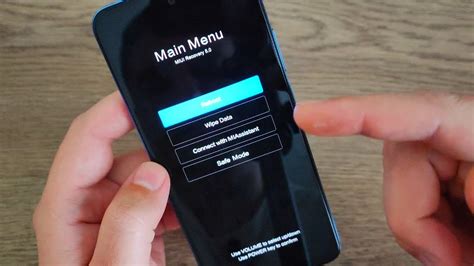
Иногда проблемы с Wi-Fi на iPhone 6 могут быть связаны с ошибками в настройках сети. Чтобы исправить эту проблему, можно попробовать сбросить настройки сети до заводских. Это не затронет ваши личные данные, но удалит все сохраненные пароли и настройки сети.
Чтобы сбросить настройки сети, перейдите в меню "Настройки" на вашем iPhone 6 и выберите раздел "Общие". Далее прокрутите вниз и выберите "Сброс". В этом разделе найдите и выберите "Сбросить настройки сети". Вам может потребоваться ввести пароль от устройства или подтвердить свое действие.
После сброса настроек сети, ваш iPhone 6 будет перезагружен. Попробуйте подключиться к Wi-Fi сети снова и проверьте, работает ли Wi-Fi сейчас.
Если проблема с Wi-Fi на iPhone 6 не решена, можно попробовать другие решения, описанные в нашей статье.








